Det finns en lång lista på Windows 10-uppdateringsfel som kan dyka upp slumpmässigt när du försöker installera de senaste OS-uppdateringarna. Felkod 0x80d02002 är en av dem. Det inträffar vanligtvis när du försöker ladda ner en ny funktionsuppdatering. Tyvärr hjälper det inte att lösa problemet om du startar om din dator och söker efter uppdateringar igen.
Hur fixar jag Windows 10 Update Error 0x80d02002?
Kör Windows Update-felsökaren
- Gå till inställningaroch välj Uppdatering och säkerhet.
- Klicka på Felsökning i den vänstra rutan.
- Klicka sedan på Ytterligare felsökare.
- Springa det Uppdatera felsökare och kontrollera resultaten.

Starta om uppdateringstjänsterna
Om någon av Windows Update-tjänsterna slutade fungera kan du använda kommandotolken för att starta om dem.
- tryck på Windows och X knappar och välj Kommandotolk (admin).
- Ange följande kommandon ett i taget och tryck på Enter efter varje:
nätstopp wuauservnätstopp cryptSvcnätstoppbitarnätstopp msiserverRen C:\Windows\SoftwareDistribution SoftwareDistribution.oldRen C:\Windows\System32\catroot2 Catroot2.oldnätstart wuauservnätstart cryptSvcnetto startbitarnätstart msiserver
- Stäng kommandotolken och leta efter uppdateringar igen.
Använd uppdateringsassistenten
Om du försöker installera en funktionsuppdatering kan du också använda Windows Update Assistant för att få jobbet gjort. Du kan ladda ner verktyget från Microsofts officiella webbsida. Starta den körbara filen, installera Update Assistant och följ instruktionerna på skärmen för att uppdatera Windows.
Inaktivera ditt antivirus och brandvägg
Tänk på att antivirus- och brandväggslösningar från tredje part ibland kan blockera uppdateringsfilerna. Om algoritmerna som dessa verktyg förlitar sig på flaggar uppdateringsfilerna som "misstänkta", kommer du inte att kunna installera den senaste OS-versionen.
För att lösa detta problem, inaktivera ditt antivirus och brandvägg. Försök att installera de senaste Windows-uppdateringarna igen. Alternativt kan du justera dina antivirus- och brandväggsinställningar och vitlista Windows-uppdateringsservrarna:
http://windowsupdate.microsoft.comhttp://*.windowsupdate.microsoft.comhttps://*.windowsupdate.microsoft.comhttp://*.update.microsoft.comhttps://*.update.microsoft.comhttp://*.windowsupdate.comhttp://download.windowsupdate.comhttps://download.microsoft.comhttp://*.download.windowsupdate.comhttp://wustat.windows.comhttp://ntservicepack.microsoft.comhttp://go.microsoft.com
Notera: För att se till att inga andra appar eller program stör Windows Update kan du också renstarta din dator. Gör det och leta efter uppdateringar igen.
Byt namn på CBS-mappen
- Typ %systemrot%\Logs\CBS i rutan Starta sökning i Windows.
- Leta upp och byt namn på CBS.Log till CBS.old.
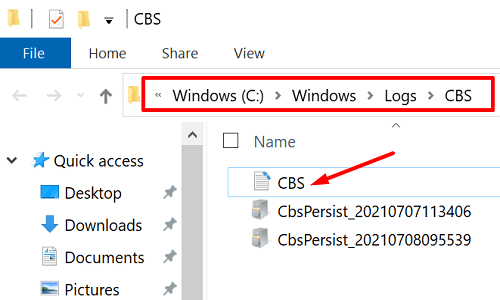
- Om du inte kan byta namn på loggfilen, skriv tjänster i Windows Starta sökning-rutan.
- Starta Tjänster app, och bläddra ner till Windows Modules Installer service.
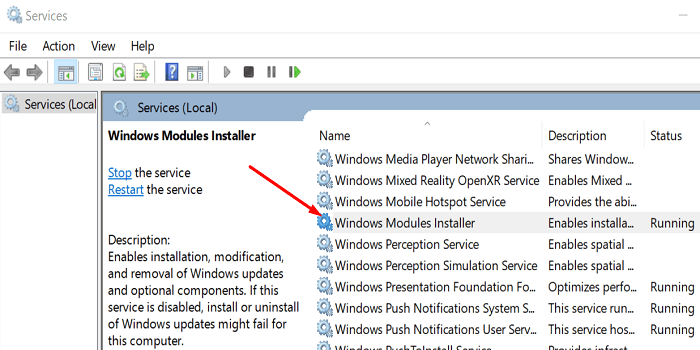
- Dubbelklicka på tjänsterna och ställ in starttyp till Manuell.
- Starta om din dator.
- Gå tillbaka till C:\Windows\Logs\CBS och byt namn CBS.Log.
- Starta om din maskin igen.
- Återgå till Services App och ställ tillbaka Windows Modules Installer Service till Automatisk start.
- Sök efter uppdateringar igen.
Återställ och reparera systemfiler
Skadade eller saknade systemfiler kan hindra dig från att installera de senaste Windows-uppdateringarna. För att åtgärda problemet, skanna och reparera dina systemfiler.
- Starta kommandotolken med administratörsrättigheter.
- Kör sedan
DISM.exe /Online /Cleanup-image /Restorehealthkommando. - Vänta tills verktyget skannar och reparerar dina systemfiler.
- Efter det kan du också köra sfc /scannow kommandot för att se till att alla dina systemfiler fungerar korrekt.

Slutsats
För att fixa Windows 10 Update-fel 0x80d02002, kör uppdateringsfelsökaren och starta om uppdateringstjänsterna. Om felet kvarstår, inaktivera ditt antivirus och brandvägg, byt namn på CBS-mappen och kör SFC och DISM för att reparera dina systemfiler. Alternativt kan du också använda uppdateringsassistenten. Vilken av dessa metoder fungerade för dig? Låt oss veta i kommentarerna nedan.